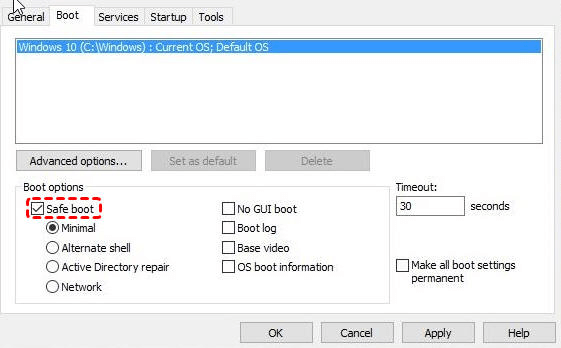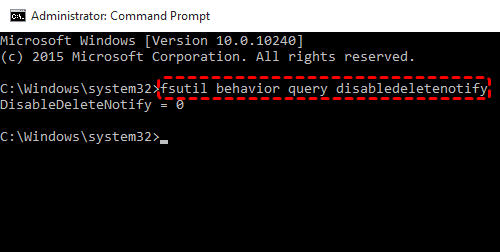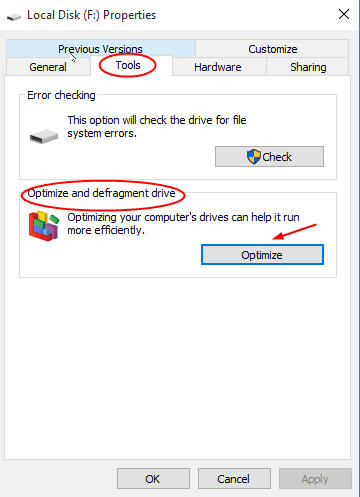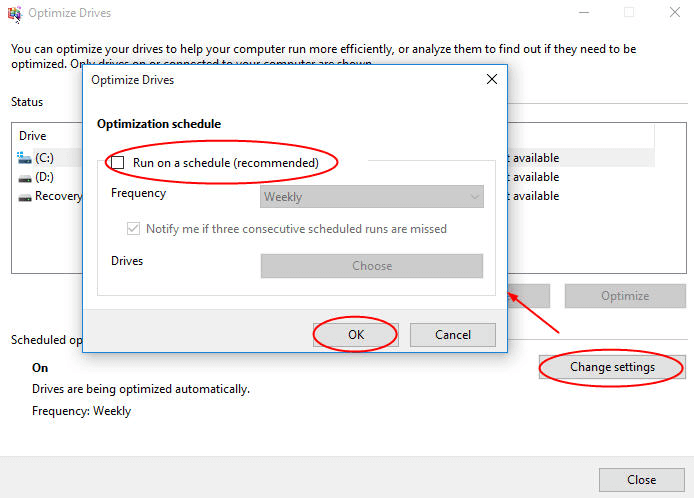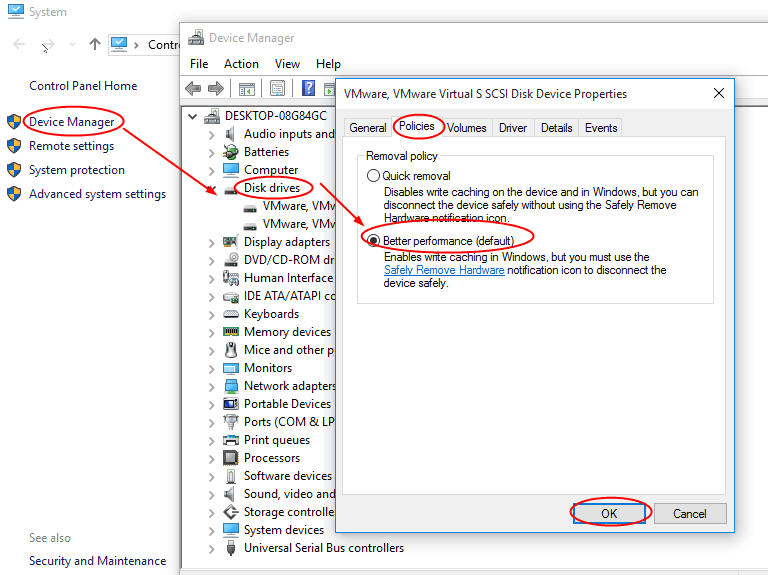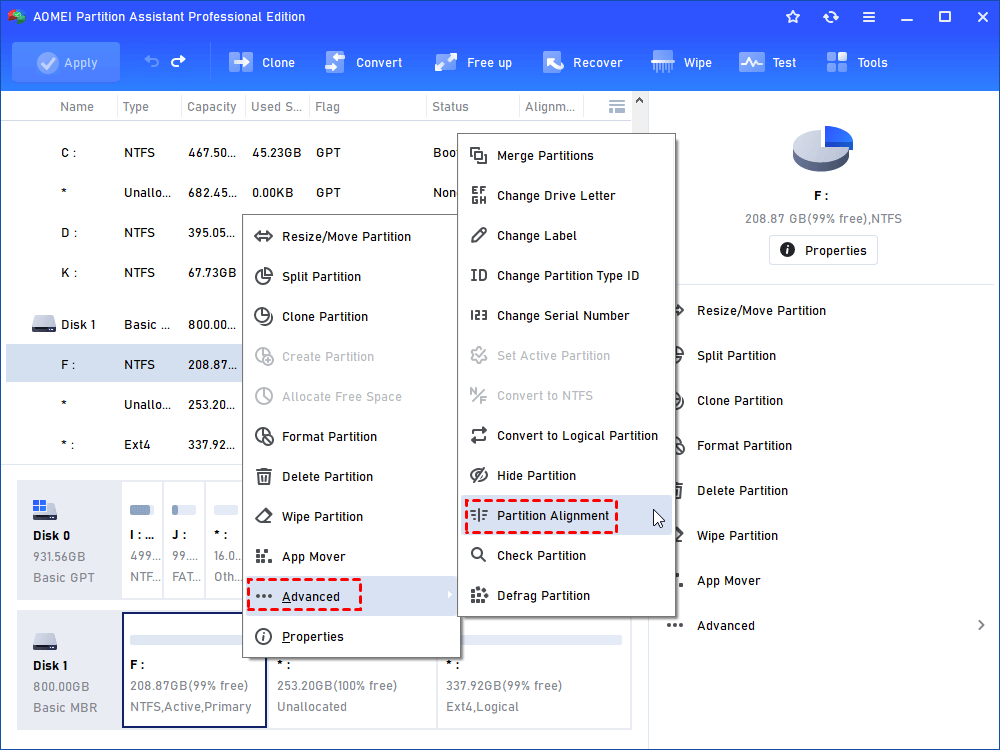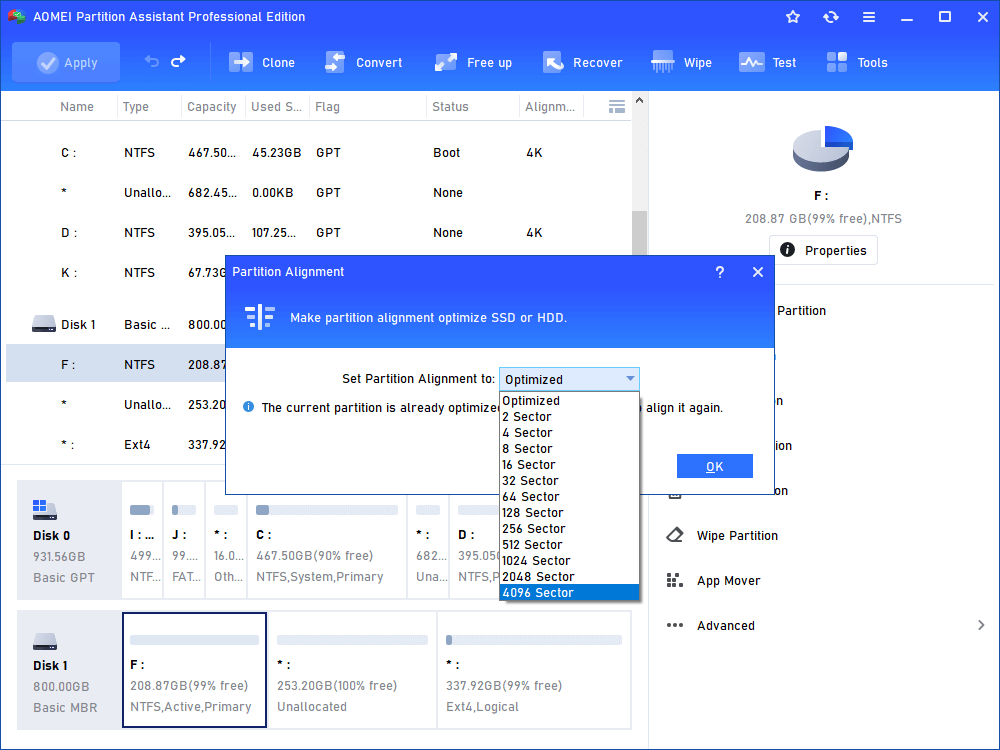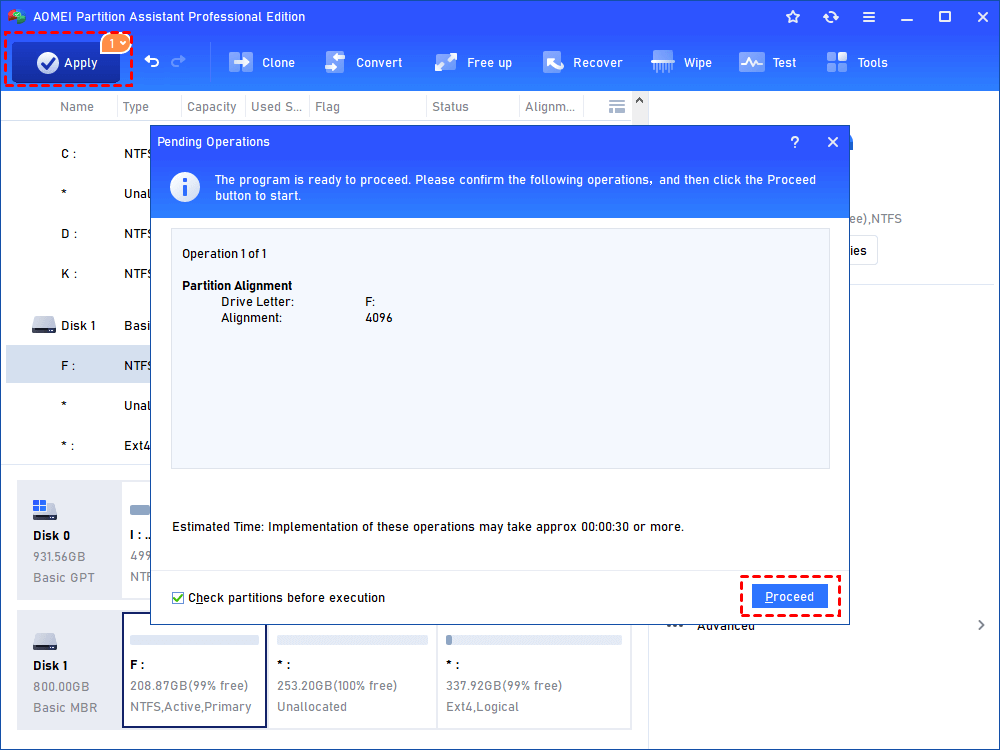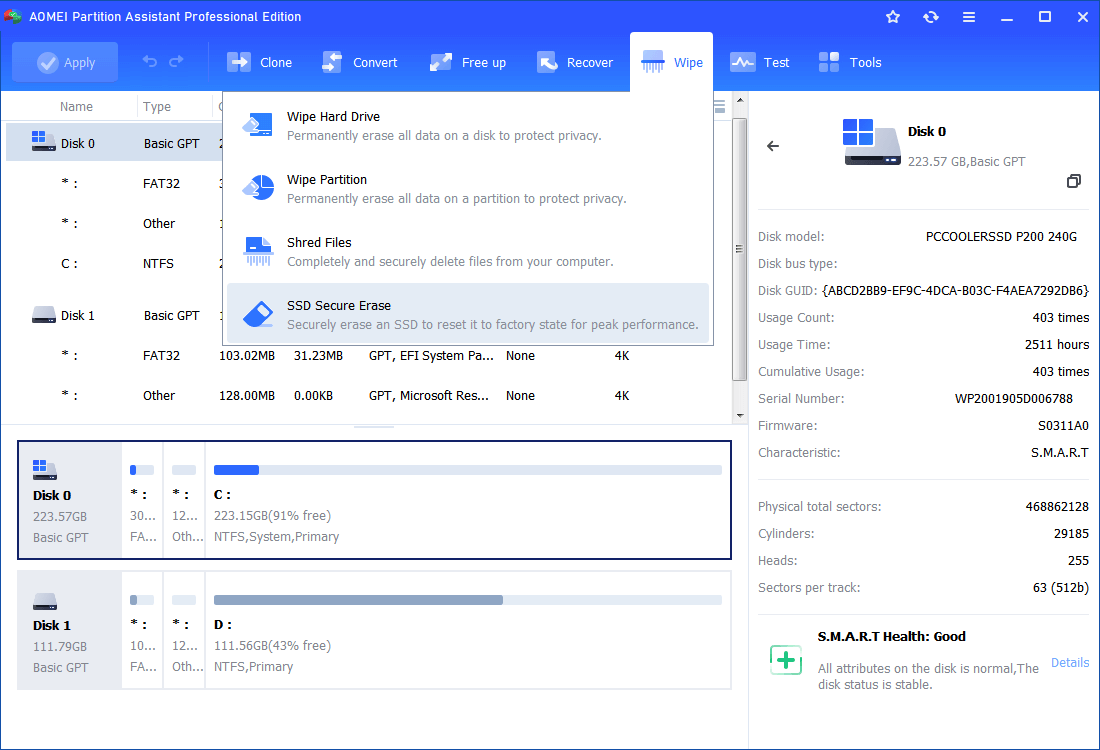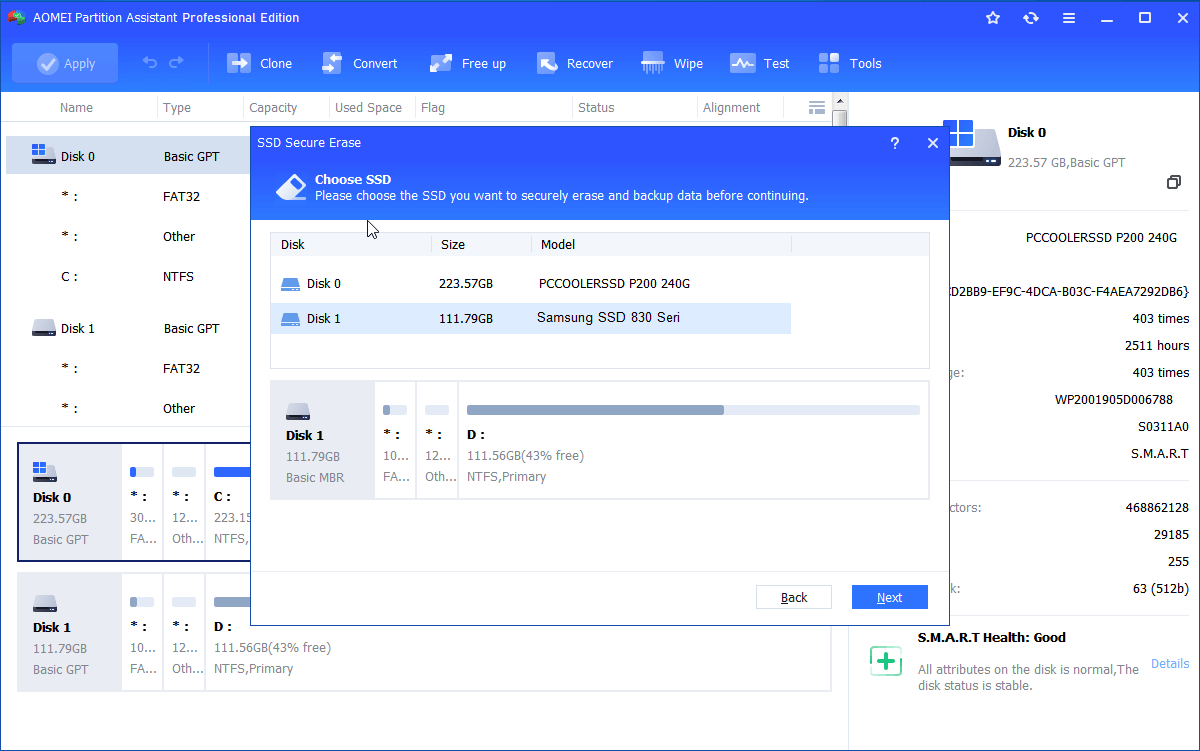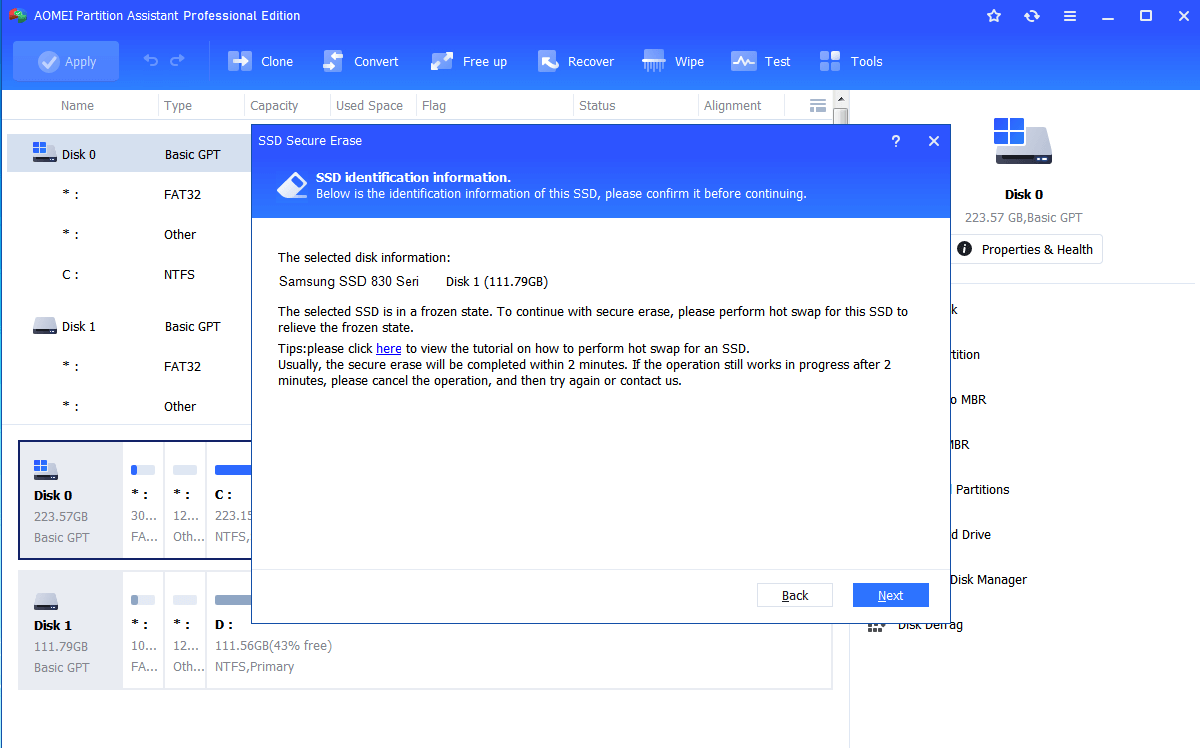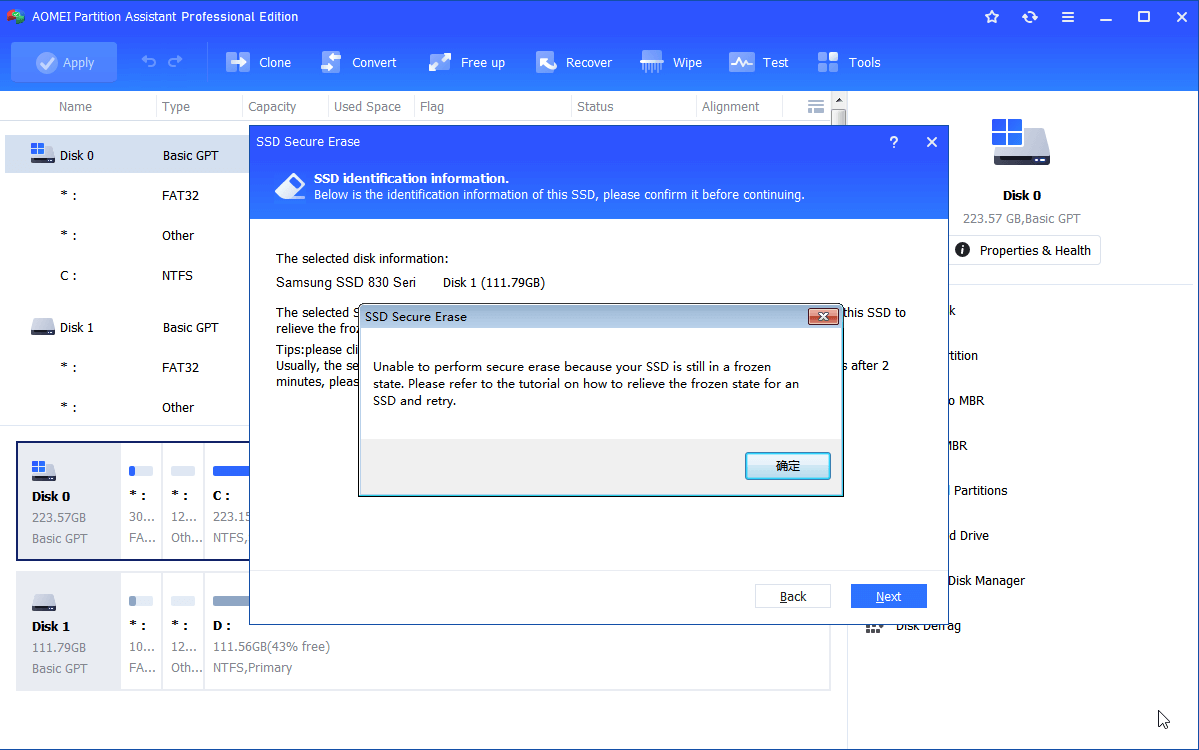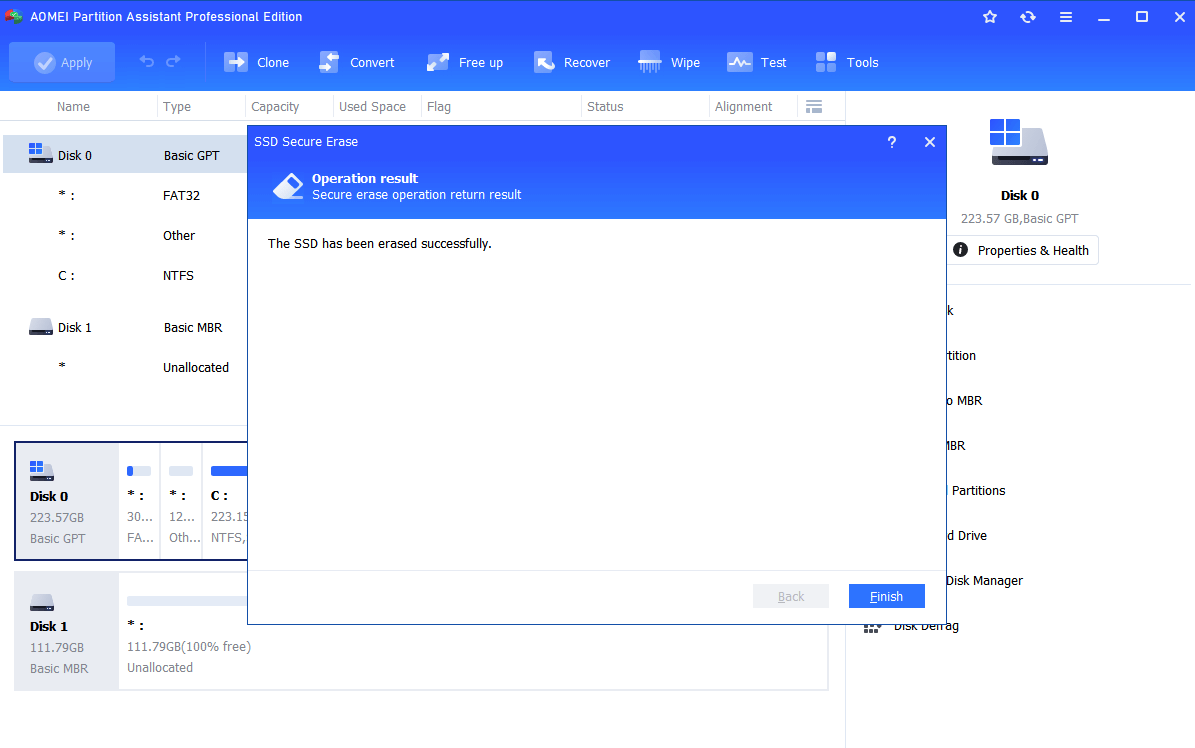- Медленно работает SSD — причины и возможные решения
- Возможные причины медленной работы диска SSD
- Что делать, если SSD стал медленно работать
- Освободите место на диске
- Убедитесь, что функция TRIM включена
- Обновите прошивку вашего SSD накопителя при наличии обновлений
- Проверьте подключение диска
- Установите драйверы чипсета и SATA с официального сайта производителя материнской платы ПК или ноутбука, включите режим AHCI
- Выполните оптимизацию диска SSD
- Дополнительные методы решения
- Видео
- 7 Quick Tricks: Fix SSD Slowing Down Problem in Windows 7/8/10 Effectively
- SSD is slowing down, what should I do?
- 7 Quick tricks to fix SSD slowing down issue in Windows 10/8/7
- Trick 1. Ensure your SATA controller runs in AHCI mode
- Trick 2. Make sure TRIM is running
- Trick 3. Avoid Disk Defragmentation
- Trick 4. Verify Hibernation is disabled
- Trick 5. Enable Write Caching for SSD
- Trick 6. Make sure the SSD partition is aligned
- Trick 7. Securely erase SSD
- Bottom Line
Медленно работает SSD — причины и возможные решения

В этой инструкции подробно о возможных причинах низкой скорости чтения и записи SSD при использовании в Windows 10, 8.1 и Windows 7 и действиях, которые можно предпринять, чтобы исправить ситуацию к лучшему.
Возможные причины медленной работы диска SSD
Среди основных причин, по которым твердотельный накопитель (SSD) может работать медленно изначально либо со временем можно отнести:
- Малое количество свободного места на диске.
- Отключенная функция TRIM.
- Неоптимальная прошивка SSD (старая версия с изъянами).
- Проблемы с подключением накопителя.
- Драйверы материнской платы, режим IDE вместо AHCI.
- Малый объём оперативной памяти компьютера или ноутбука.
- Стороннее ПО, в том числе вредоносное, влияющее на общую производительность компьютера или активно обменивающееся данными с диском.
Это не все возможные причины, например, у начинающих пользователей, впервые столкнувшихся с дисками SSD, медленная скорость может оказаться скорее субъективным ощущением, чем реальным фактом, например:
- Пользователь видел результаты тестов скорости чтения/записи различных PCI-e NVMe накопителей и ожидает такого же от своего, возможно даже SATA (где скорость будет примерно в 5 раз ниже) диска. А программы проверки скорости SSD показывают неутешительные числа. Но, бывает, что они соответствуют нормальным числам для этого накопителя.
- Кому-то может показаться странным, что при копировании больших файлов изначально со скоростью всё в порядке, но через несколько секунд она снижается. На самом деле это также может быть нормальным поведением диска при записи данных большого объема после заполнения буфера.
- Если один SSD разбит на несколько разделов (например, на диски C и D), то при переносе данных с одного раздела на другой скорость будет заметно ниже, чем при переносе в рамках одного раздела или между двумя физическими SSD, поскольку одновременно выполняются два типа операций (и чтение и запись) на одном диске, к примеру для переноса 100 Гб диску необходимо прочитать 100 Гб и записать столько же (при переносе в рамках одного раздела, фактического переписывания не происходит, а при отдельных физических дисках каждый из них выполняет отдельную операцию).
Что делать, если SSD стал медленно работать
А теперь рассмотрим возможные решения для каждого из пунктов частых причин рассматриваемой в статье проблемы.
Освободите место на диске
Начнём с первого пункта, связанного с малым количеством свободного пространства на диске, что особенно характерно для SSD небольшого объёма. В идеале иметь не менее 10% свободного места на накопителе (при этом рекомендации остаются теми же и для объёмных накопителей), чтобы исключить деградацию скорости записи и чтения, а также продлить срок его службы.
Возможные действия, чтобы решить проблему:
- Очистить диск от ненужных файлов
- Перенести большие файлы, к которым не требуется постоянный быстрый доступ на обычный жесткий диск при его наличии.
- Отключить гибернацию, что высвободит объем на диске, примерно соответствующий объёму оперативной памяти (но при этом вы не сможете ею пользоваться, также будет отключена функция «Быстрый запуск» в Windows 10, впрочем, скорее всего, это будет незаметным).
Убедитесь, что функция TRIM включена
На всякий случай проверьте, включена ли функция TRIM (очищает свободные блоки и помечает их как неиспользуемые) в Windows, для этого:
- Запустите командную строку от имени администратора (как это сделать).
- Введите командуи нажмите Enter.
- Если в результате выполнения команды вы видите, что DisableDeleteNotify = 0 (Отключено), это означает, что TRIM включён и наоборот (нет, я не ошибся, всё именно так).
- Если окажется, что TRIM отключен, введите командуа после её выполнения перезагрузите компьютер.
Обновите прошивку вашего SSD накопителя при наличии обновлений
Случается, что первоначально поставляемая с диском прошивка не является оптимальной и в дальнейшем производитель её исправляет. Стоит проверить, доступна ли обновленная версия прошивки для вашего SSD.
Сделать это лучше всего с помощью фирменных утилит от производителя, которые после определения модели вашего накопителя при подключении к интернету отобразят наличие новой прошивки (Firmware), предложат скачать и установить её. Список программ от наиболее распространенных производителей вы найдете в статье Программы для SSD дисков.
Проверьте подключение диска
К проблемам подключения диска, способных влиять на скорость его работы можно отнести:
- Неплотное подключение (в том числе со стороны материнской платы ПК), окисленные контакты, неисправный SATA кабель (последняя причина достаточно распространена, чтобы попробовать выполнить подключение с помощью другого кабеля), проблемы с разъёмом SATA на материнской плате или самом диске, проблемы с разъёмом M.2
- Если проблема возникла с SATA SSD на настольном компьютере, а к одному SATA-контроллеру подключен не только этот диск, но и другие жесткие диски и, возможно, приводы компакт-дисков, это также может влиять. Можно проверить, изменится ли ситуация, если физически отключить все другие диски (выключив компьютер и вынув кабели SATA и питания из них).
- Если для подключения SSD к ноутбуку используется оптибей (адаптер вместо привода DVD), причиной медленной работы может оказаться и он. Простой способ проверки — подключение SSD напрямую (можно к ПК, при наличии).
Установите драйверы чипсета и SATA с официального сайта производителя материнской платы ПК или ноутбука, включите режим AHCI
В последнее время, когда Windows 10, 8.1 и Windows 7 сами «заботятся» об установке драйверов оборудования, мало кто вручную устанавливает драйверы чипсета, контроллеров SATA и других устройств. Однако это лучше сделать.
Зайдите на официальный сайт производителя вашей материнской платы (если это ПК) или ноутбука, найдите в разделе «Поддержка» (Support) загрузки для вашей модели устройства и загрузите драйверы чипсета, SATA и, возможно, других устройств (драйверы могут обозначаться как SATA/RAID/AHCI). Если у вас установлена Windows 10, а на официальном сайте драйверы только для предыдущих версий системы, обычно они исправно работают и устанавливаются.
Дополнительно, проверьте режим работы дисков в BIOS/UEFI и, если для них включен режим IDE, включите AHCI. Подробно: Как включить AHCI в Windows 10 (актуально и для предыдущих версий системы).
Выполните оптимизацию диска SSD
Попробуйте выполнить оптимизацию SSD средствами Windows 10. Не беспокойтесь: в этой версии системы для твердотельных накопителей операция выполняется иначе чем дефрагментация для обычных жестких дисков.
- В Windows 10 можно просто ввести «Оптимизация дисков» в поиске на панели задач, запустить найденный элемент и перейти к 3-му шагу. Еще один способ: в проводнике нажмите правой кнопкой мыши по диску и выберите пункт «Свойства». Перейдите на вкладку «Сервис».
- Нажмите кнопку «Оптимизировать».
- Выберите диск, который нужно проверить и нажмите «Оптимизировать».
- Дождитесь окончания процесса оптимизации.
Дополнительные методы решения
Среди дополнительных вещей, которые можно попробовать:
- Включить схему электропитания «Максимальная производительность», либо в дополнительных параметрах схемы электропитания отключить энергосбережение для PCI Express (для NVMe накопителей).
- Если вы отключали кэширование записи на SSD (в свойствах диска в диспетчера устройств), либо отключали службы, такие как SuperFetch, попробуйте снова их включить.
- Проверьте, изменяется ли скорость работы диска сразу после перезагрузки компьютера. Если после перезагрузки (через Пуск — Перезагрузка) он работает нормально, а после завершения работы и последующего включения — нет, попробуйте отключить быстрый запуск.
- Проверьте компьютер на наличие вредоносных программ, если в фоновом режиме работают программы, постоянно обращающиеся к дискам (например, торрент-клиенты), попробуйте выйти из них и посмотреть, изменит ли это ситуацию.
Видео
И в завершение ещё два момента: если в Оптимизации дисков, ваш SSD отображается как жесткий диск, запустите командную строку от администратора и выполните команду
Второе — редко, но случается, что пользователи приобретают поддельные SSD из всем известных интернет-магазинов с низкими ценами.
А вдруг и это будет интересно:
Почему бы не подписаться?
Рассылка новых, иногда интересных и полезных, материалов сайта remontka.pro. Никакой рекламы и бесплатная компьютерная помощь подписчикам от автора. Другие способы подписки (ВК, Одноклассники, Телеграм, Facebook, Twitter, Youtube, Яндекс.Дзен)
15.02.2021 в 10:48
Всё это здорово, но не упомянут главный фактор снижения производительности — деградация накопителя от старости. У меня на множестве компов в офисе скорость записи на SSD упала вплоть до пары десятков Мб/с. Износ SSD при этом 0..20%. Снимал их, тестировал по-всякому на других компах — результат тот же, ничего не помогает, только замена более свежими твердотельными накопителями.
15.02.2021 в 15:00
А точно ли у вас там именно в износе дело? То что вы описываете больше характерно для работы продолжительное время без TRIM.
18.02.2021 в 13:46
Функция TRIM в Windows 10 включена по умолчанию — я даже проверял это командой из Вашей статьи. Кроме того, я форматировал такие SSD — не помогло. Износа у них практически нет — стояли на слабонагруженных офисных компах. Тем не менее стали работать настолько медленно, что пришлось их менять, распихивая по совсем уж древним компам и ноутбукам.
23.02.2021 в 22:51
Мало ли чего вы там проверяли про фукцию TRIM, вам бы еще почитать/понять что эта функция выполняет и какое имеет отношение состояния ее включения по команде к реальной очистке диска SSD от мусора.
24.03.2021 в 00:51
Здравствуйте!
Буду очень благодарен за помощь….
Может кто подскажет, в чем проблема?
В приобретённом мною SSD Диске
Был, сначала приобретен — Kingston —
Местные «ВсеЗнайки» сказали
— Зачем такой брал….
— Мол не годится ….
— От туда и проблемы…
— Бери нормальной фирмы!
Ok!
Купил еще и Samsung 870 Evo-Series 500GB 2.5″ SATA III V-NAND 3bit MLC (TLC)
Проблема на обоих дисках одинакова!
Тест в CrystalDiskMark показывает:
1-й — 560 МВ/s
2-й — 560 MB/s
3-й — 75 MB/s
4-й — 28 MB/s
3-й и 4-й сектора .
Эти показатели, должны быть значительно выше!
Тестировался:
— На клонированной Windows.
— С загрузочной флешки 2k10.
— На Чистой, установленной Windows.
Показатели всюду одинаковы!
Загрузка Windows и программ, особой разницы прироста скорости в работе, между HDD и SSD, практически не заметна (10 — 15 секунд разница)!
Не ужели, проблема в самом железе (ноутбук Asus x555sj).
Дык и железо — сравнительно не очень старое.
Намного старше ноутбуки «оживали» при установке в них SSD?
7 Quick Tricks: Fix SSD Slowing Down Problem in Windows 7/8/10 Effectively
Have you ever found your SSD slowing down? Relax. here we will share you with 7 quick tricks to help solve solid-state drive slowing down problem with ease! Choose a proper pne for your needs.
By Emily 
SSD is slowing down, what should I do?
“My Solid state drive (SanDisk Ultra 2 SSD) boot times are getting progressively longer, to the point now it’s pretty much like an HDD. My loading for games are becoming slower and slower. Is the fix for this to reinstall the OS or is there something else I can do?”
If you have used an SSD (solid-state drive) in your computer, you might experience such similar issues as SanDisk or Samsung SSD slow especially when it is almost full. Then you will find it takes a longer time to open or load any apps/program. What’s worse, sometimes it causes freezing problems. Now you might probably be asking: Isn’t SSD supposed to run faster? Is there any feasible solution to solve SSD slowing down problem in Windows computer? The answer is yes.
7 Quick tricks to fix SSD slowing down issue in Windows 10/8/7
No matter which solid state drive, like Samsung, SanDisk, Kingston SSD or another famous one, you are using on Windows 7, 8 , 8.1 or 10 system-based computers, the below 7 tricks can help with SSD running slow problem. (We will take how to deal with this issue in Windows 10 as an example, and these methods also apply for Windows 7/8/8.1.)
Trick 1. Ensure your SATA controller runs in AHCI mode
Generally, before installing the operating system, you should enter BIOS and enable AHCI (Advanced Host Controller Interface) mode instead of IDE in the SATA controller’s configuration area. AHCI is much better for optimizing SSD performance while IDE is always the default option during installing an HDD. On the other hand, it is also possible to change your SATA mode from IDE to AHCI mode even after you have installed Windows.
Step 1. Press Win+R at the same time and type msconfig and then press Enter.
Step 2. Under Boot tab, tick Safe boot, save the changes and reboot.
Step 3. Constantly press a specific key (mostly F2, DEL) to boot into BIOS setting, and change SATA mode from IDE to AHCI. Then save the changes and exit.
Step 4. Reboot your computer, and Windows will boot in safe mode this time. Run msconfig again, and untick Safe Boot and restart your computer. Now you are done and you can check whether the SSD is still running slow or not.
Trick 2. Make sure TRIM is running
It is well known that SSD drive has to clean the data that is marked for deletion before you can add new data onto it, and the cleaning process will cost much time. Thus, the SSD speed will drop down when it is writing. The TRIM technology is introduced aiming to enable the OS to tell the SSD that data blocks are unnecessary and can be deleted, and then automatically wipe them so as to speed up data writing. To put it simply, an SSD drive will run rather slow if the Trim is not running. On the contrary, a great speed boost is possible. Follow the steps to make sure the TRIM is enabled.
Step 1. Type cmd in Windows search. Once the cmd program appears, right click it and select Run as administrator.
Step 2. Then, in the Command Prompt window, type this command: fsutil behavior query disabledeletenotify.
Step 3. Press Enter, after a short while, Command Prompt will display one of the following two messages:
“NTFS DisableDeleteNotify = 0”: means the TRIM is enabled on your SSD.
“NTFS DisableDeleteNotify = 1”: means the TRIM is disabled on your SSD.
If you get the second message, you can input the command: fsutil behavior set disabledeletenotify 0, and press Enter on your keyboard to enable it.
Trick 3. Avoid Disk Defragmentation
Disk Defragmentation is quite useful for hard drives with moving parts since it can bring all the parts of a file together and reduce the file system fragmentation to improve the data retrieval efficiency.
However, this should never be used on an SSD because it does not have any moving parts, so whether the files are fragmented is not important. If you run defragmentation on SSD, it will add extra wear and tear by increasing the number of writing and reading, and finally lead to the SSD drive running slow and even decrease its expected lifespan. It is wise to disable the disk defragmentation on SSD.
Step 1. Open File Explorer. Right-click the SSD you need to optimize and select Properties from the context menu.
Step 2. Select the Tools tab, and then click the Optimize under the Optimize and defragment drive section.
Step 3. Click on the Change settings button. A mini window will pop out, then untick the Run on a schedule and click OK.
After disabling, you can optimize SSD performance on your PC.
Trick 4. Verify Hibernation is disabled
This is a trick I assume some SSD users are likely to ignore, but you should if you really want to get rid of SSD slowing down in Windows 10/8/7. Disabling the Hibernation could free up lots of disk space on your SSD since it always takes up about the same amount of capacity as RAM installed in the computer. Here is how to disable Hibernation:
Step 1. Click the Search box and input cmd, right click the command prompt icon and select Run as administrator.
Step 2. In the command line window, type powercfg -h off and press Enter.
Trick 5. Enable Write Caching for SSD
Write caching can do a great job of boosting SSD speed and performance. So my recommendation is to turn it on. Basically, it is enabled by default, but just in case here is the instruction on how to enable it on your computer.
Step 1. Right-click Computer and hit Properties.
Step 2. Click Device manager on the left, then expand Disk drives.
Step 3. Find and right click your SSD, choose Properties and go to the Policies tab.
Step 4. Make sure Enable write caching on the device is ticked and click on OK.
Trick 6. Make sure the SSD partition is aligned
Partition alignment is a new concept of SSD. It is of great importance for improving the SSD writing and reading data speed. So if the partitions are not aligned, there are chances that your SSD is running slow in performance. If you have never heard about this and have no idea on how to align these partitions, luckily, here we will introduce a quick way to help check and realize SSD partitions alignment.
All you need is AOMEI Partition Assistant Professional, which is a very versatile SSD optimazition software, supporting Windows 10, Windows 8.1/8, Windows 7, Windows Vista and XP. It could not only allow you to check whether the partitions on SSD are aligned or not, but also empower you to align them in a few clicks. Below is the detailed guide.
Step 1. Install and launch the AOMEI Partition Assistant Pro, find the SSD you want to optimize and right click one of its partition, select Advanced -> Partition Alignment.
Step 2. In the mini window, you can set partition 4K alignment (4096 Sector). And click OK to continue.
Note: If the program shows «The current partition is already optimized thus there’s no need to align it again», then it means the partition has been aligned. In such case, you can continue to check other partitions of this SSD.
Step 3. Finally, click Apply and Proceed to commit the pending operation.
Trick 7. Securely erase SSD
If your SSD drive slows down when full, you can transfer data from the SSD to another SSD or HDD as a backup, then securely erase it for reuse. For this task, AOMEI Partition Assistant Professional can also help you. It has a function named “SSD Secure Erase”, which can erase all data from the target SSD drive without hurting its lifespan and performance.
It is an effective way to reset the SSD performance to the original level. But this function can only work on Windows 7 computer, so you need to connect the SSD which is slowing down to a Windows 7 computer, then follow the steps to securely erase it.
Step 1. Run AOMEI Partition Assistant Professional. Right click the SSD drive and select “SSD Secure Erase” from the menu.
Step 2. Choose the target SSD from the given disk list and click “Next”.
Step 3. Here you can check the identification information of the selected SSD drive. Then click on “Next” to continue.
Step 4. If you receive the following message saying your SSD drive is in a frozen state and the process is halted, you can refer to the given tutorial to relieve the frozen state.
Step 5. After that, click “Next” again. And then simply wait the process to be completed.
Bottom Line
With the above seven quick and effective tricks, now you can easily tackle with SSD slowing down issue in Windows 10/8/7. I hope you can find the proper solutions for your situation. However, in order to avoid the SSD drive slowing down again in the future, it is wise not to fill the Solid State Drive to full capacity, or store large and infrequently accessed files on the SSD.
Worth to mention, AOMEI Partition Assistant Professional provides great solutions for taking care of your SSD drive in Windows PC. If you are running Windows Server, please try AOMEI Partition Assistant Server.